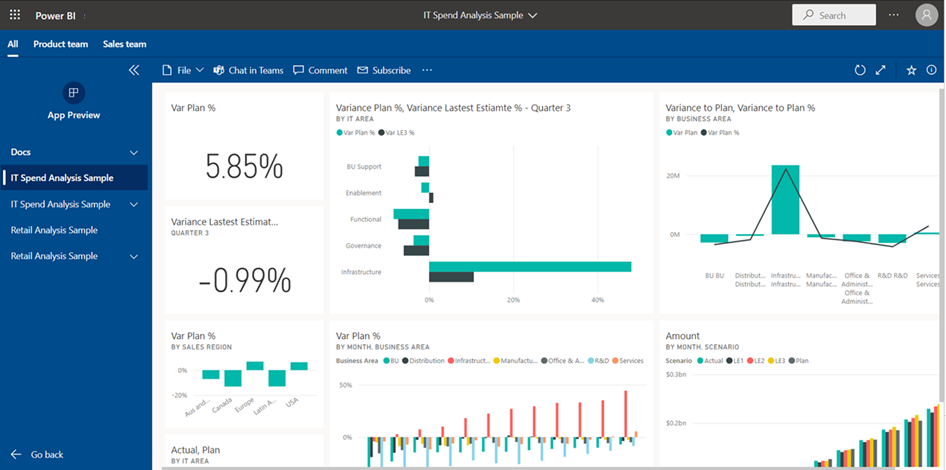Publicar um aplicativo no Power BI
Importante
Os aplicativos herdados do Power BI serão desativados em 1º de maio de 2024. Atualize para aplicativos do Power BI com audiências.
No Power BI, você pode criar um conteúdo empacotado oficial e, em seguida, distribuí-lo para um público-alvo amplo como um aplicativo. Crie aplicativos em workspaces em que será possível trabalhar com seus colegas para colaborar com o conteúdo do Power BI. Depois, será possível publicar o aplicativo concluído em grandes grupos de pessoas que trabalham em sua organização. A seção exibição do consumidor do aplicativo deste artigo descreve a experiência do consumidor do aplicativo no serviço Power BI e nos aplicativos móveis do Power BI.
Estas são as etapas para publicar um aplicativo no Power BI:
- Criar o aplicativo
- Adicionar conteúdo ao aplicativo
- Criar e gerenciar vários públicos
- Publique o aplicativo
Muitas vezes, os usuários empresariais precisam de vários dashboards, relatórios e outros conteúdos do Power BI para administrar os negócios. Com os aplicativos do Power BI, você pode criar coleções de conteúdo e publicá-las como aplicativos para toda a organização ou para pessoas ou grupos específicos. Você pode criar vários públicos-alvo para o aplicativo e mostrar ou ocultar conteúdo diferente para cada público-alvo. Para você, como criador ou administrador de relatórios, aplicativos e públicos-alvo facilitam o gerenciamento de permissões nessas coleções.
Os usuários empresariais obtêm seus aplicativos de algumas maneiras diferentes:
- Eles podem encontrar e instalar aplicativos do Marketplace de Aplicativos ou do AppSource.
- Você pode enviar um link direto para eles.
- Você poderá instalá-lo automaticamente nas contas do Power BI de seus colegas, se o administrador do Power BI lhe der permissão.
- Caso você distribua seu aplicativo para usuários externos, eles receberão um email com um link direto. O Power BI não envia nenhum email para os usuários internos quando você distribui ou atualiza um aplicativo.
Os consumidores do aplicativo não podem modificar o conteúdo dele. Eles podem interagir com ele no serviço do Power BI ou em um dos aplicativos móveis filtrando, realçando e classificando os dados. Você também pode conceder a eles permissão para compartilhar modelos semânticos e criar o próprio conteúdo no aplicativo.
Licenças para aplicativos
É preciso obter uma licença do Power BI Pro ou PPU (Premium por usuário) para criar ou atualizar um aplicativo. Para os consumidores do aplicativo, há duas opções.
Se o workspace do aplicativo não está em uma capacidade Premium do Power BI: todos os usuários empresariais precisam obter licenças do Power BI Pro ou PPU (Premium por Usuário) para visualizar seu aplicativo.
Se o workspace do aplicativo está em uma capacidade Premium do Power BI/capacidade F64 ou superior do Fabric: os usuários empresariais sem licenças do Power BI Pro ou PPU (Premium por Usuário) podem visualizar o conteúdo do aplicativo. No entanto, eles não podem copiar os relatórios nem criar relatórios com base nos modelos semânticos subjacentes. Leia estes artigos para obter detalhes:
Criar e publicar o aplicativo
Quando o conteúdo no workspace estiver pronto, você poderá iniciar o processo de publicação. Você decide quantos grupos de públicos-alvo diferentes são necessários. Em seguida, você escolhe qual conteúdo deseja publicar em cada público. Você pode criar até 25 grupos de público-alvo em um aplicativo.
Configurar o aplicativo
Na exibição de lista do workspace, selecione Criar aplicativo para iniciar o processo de criação e publicação de um aplicativo no workspace.

Na guia Instalação, dê a ele um nome e adicione uma descrição para ajudar as pessoas a encontrar o aplicativo. Também é possível definir a cor do tema, adicionar um link para acessar um site de suporte e especificar informações de contato.
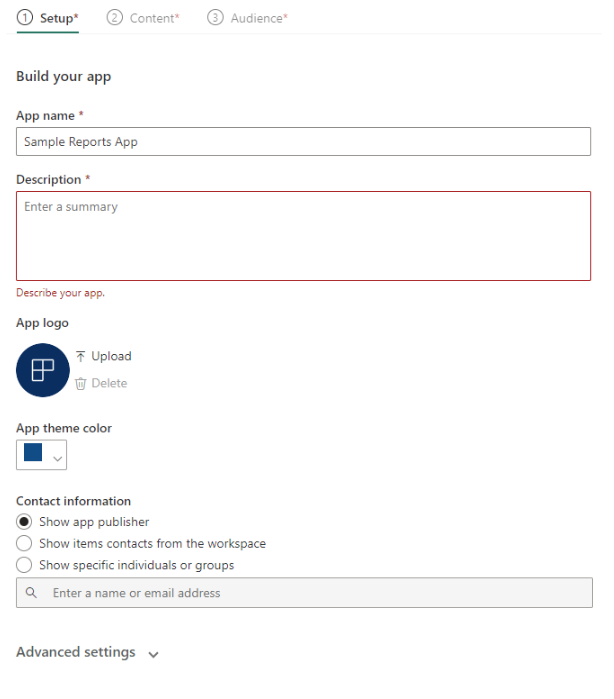
Selecione Avançar: Adicionar conteúdo.
Permitir salvar uma cópia de um relatório
Antes de sair da guia Instalação, você pode decidir se deseja permitir que usuários do aplicativo que têm permissões de build salvem cópias de relatórios em seu workspace. Depois de salvar os relatórios, os usuários do aplicativo poderão personalizar as cópias de relatórios para atender às suas necessidades.
Expanda Configurações avançadas e selecione Permitir que usuários façam uma cópia dos relatórios neste aplicativo.
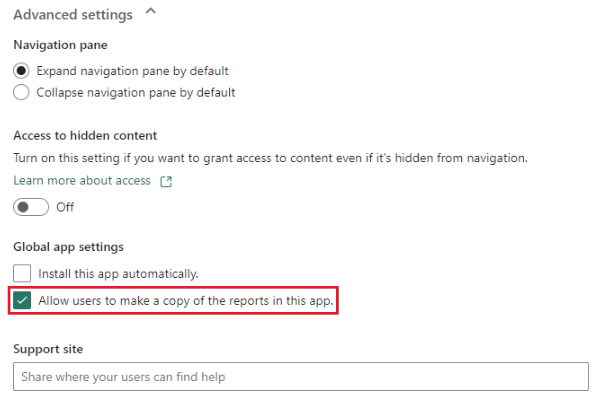
Quando essa opção é selecionada, os usuários do aplicativo que têm permissões de build podem salvar uma cópia de um relatório na exibição do consumidor do aplicativo. Você também pode conceder permissões de build aos usuários do aplicativo por meio do aplicativo usando a opção Avançado no painel Gerenciar acesso do público-alvo.
Selecione Avançar: Adicionar conteúdo.
Permitir o acesso ao conteúdo oculto
Além disso, antes de sair da guia Instalação, você pode decidir se deseja que os usuários tenham acesso ao conteúdo oculto.
Cuidado
Se os usuários tiverem um link direto para qualquer um dos conteúdos em seu aplicativo, eles poderão acessar o conteúdo oculto, mesmo que esse item esteja visualmente oculto no painel de navegação para esse público-alvo.
Expanda Configurações avançadas.
Em Acesso ao conteúdo oculto, deslize a alternância para Ativar.
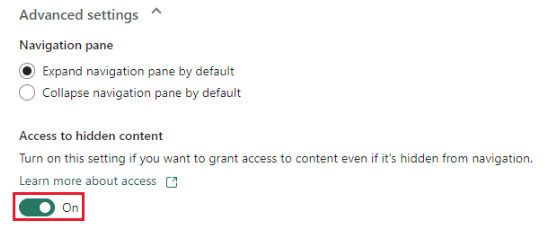
Selecione Avançar: Adicionar conteúdo.
Adicionar conteúdo ao aplicativo
Na guia Conteúdo, você adiciona conteúdo do workspace ao aplicativo.
Selecione Adicionar conteúdo na guia Conteúdo.
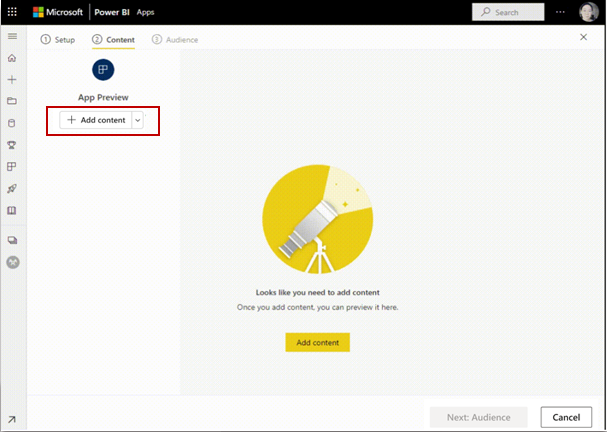
Selecione o conteúdo que deseja adicionar no workspace atual.
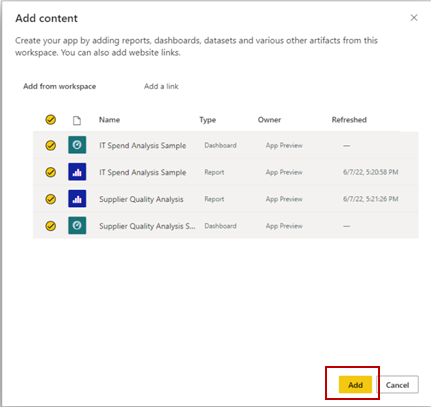
Observação
Quando você publica um aplicativo, ele inclui todo o conteúdo do aplicativo por padrão para cada grupo de públicos-alvo. No entanto, quando você atualiza um aplicativo, o conteúdo recém-adicionado não é incluído por padrão.
Você também pode adicionar links para outros sites. Selecione Adicionar um link no menu suspenso ao lado de Adicionar conteúdo.
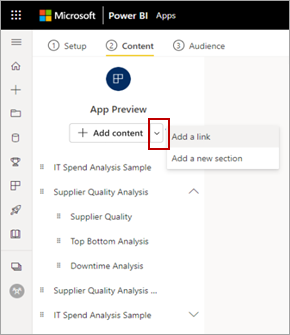
Depois de adicionar o conteúdo, você pode alterar a ordem dele:
- Arraste o conteúdo para cima ou para baixo na lista.
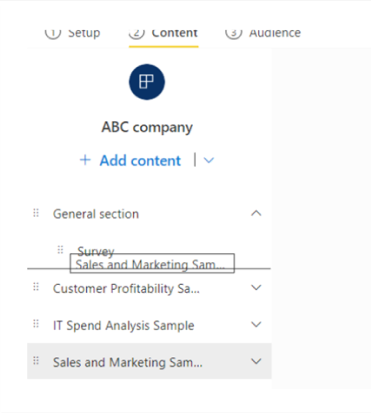
- Selecione as opções Mover para cima ou Mover para baixo ao lado de cada item.
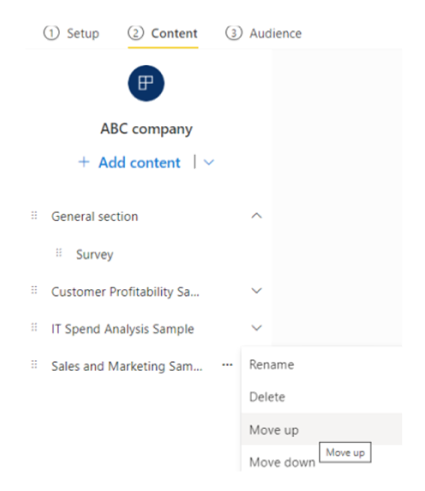
Selecione Avançar: adicionar público.
Adicionar relatórios do Power BI com visuais de relatório paginados
Quando você inclui relatórios do Power BI que têm visuais de relatório paginados, recomendamos incluir os relatórios paginados referenciados no aplicativo. Dessa forma, o relatório publicado do Power BI funciona com a versão publicada do relatório paginado em vez do relatório armazenado no workspace.
Durante a publicação, o Power BI pode detectar relatórios com visuais que apontam para relatórios paginados ausentes:
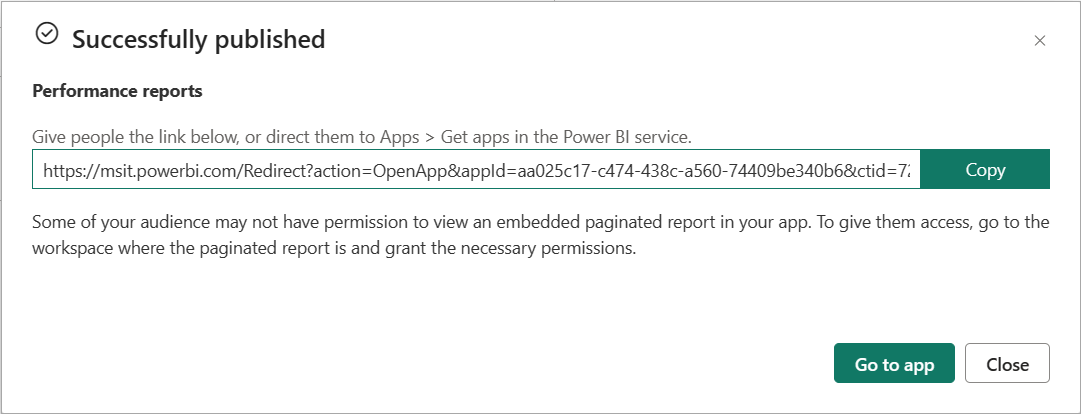
Você pode resolver o problema de duas maneiras:
Inclua o relatório paginado no aplicativo e verifique se o público que tem acesso ao relatório do Power BI também tem acesso ao relatório paginado.
Verifique se o público-alvo tem acesso ao relatório paginado no workspace.
Criar e gerenciar vários públicos
Na guia Público-alvo, você cria e gerencia grupos de públicos-alvo dentro do aplicativo.
Para criar um público-alvo, selecione Novo Público-alvo.
Clique duas vezes no rótulo de público-alvo padrão para alterar o nome do público-alvo.
Selecione o ícone ocultar/mostrar ao lado de cada item no workspace para determinar o conteúdo que o público-alvo do aplicativo pode ver.
Importante
- Ocultar conteúdo do público torna-o indisponível no aplicativo publicado para esse público. No entanto, se você selecionar Permitir acesso ao conteúdo oculto, um usuário com um link direto para qualquer conteúdo no aplicativo poderá acessar o conteúdo oculto, mesmo que esse item esteja visualmente oculto no painel de navegação para esse público-alvo.
- Os blocos do dashboard que apontam para relatórios que não estejam adicionados ao aplicativo, ou estão adicionados, mas ocultos do público, não funcionarão. Em vez disso, eles exibem um erro: "O relatório mostrado neste bloco não existe ou você não tem permissão para exibi-lo."
- Se você adicionar apenas dashboards com blocos de relatório ao seu aplicativo, o aplicativo não exibirá nada para seu público-alvo. Certifique-se de adicionar os relatórios relacionados aos dashboards adicionados e torná-los visíveis para o público-alvo ou selecione Permitir acesso ao conteúdo oculto.
- Relatórios paginados com sub-relatórios não exibem o conteúdo do sub-relatório se ele estiver oculto do público-alvo.
- Os usuários de relatórios de detalhamento não poderão navegar até os relatórios de destino se os relatórios de destino estiverem ocultos.
Para resolver esses problemas, verifique se todos os relatórios dependentes estão adicionados ao aplicativo e visível para o público-alvo. Se eles estiverem ocultos do público-alvo, selecione Permitir acesso ao conteúdo oculto.
No painel Gerenciar acesso do público-alvo, especifique grupos ou usuários a serem adicionados ao grupo de públicos-alvo atual.
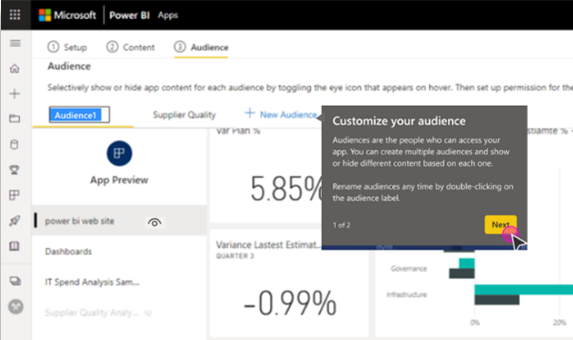
Importante
- Se o aplicativo depender de modelos semânticos de outros workspaces, verifique se todos os usuários do aplicativo têm acesso aos modelos semânticos subjacentes.
- Caso o aplicativo ou relatório esteja no mesmo workspace do modelo semântico, lembre-se de também adicionar ao aplicativo o relatório associado ao modelo semântico.
Para cada grupo de públicos-alvo, conceda acesso a todas as pessoas na organização ou a usuários ou grupos específicos. Você também pode expandir a opção Avançado para definir as seguintes configurações por grupo de públicos-alvo:
Permitir que usuários compartilhem os modelos semânticos neste aplicativo: esta opção dá aos consumidores do aplicativo permissão para compartilhar os modelos semânticos subjacentes do público-alvo do aplicativo.
Permitir que os usuários criem conteúdo com os modelos semânticos neste aplicativo: essa opção permite que os consumidores do aplicativo criem os próprios relatórios e dashboards com base nos modelos semânticos de público-alvo do aplicativo.
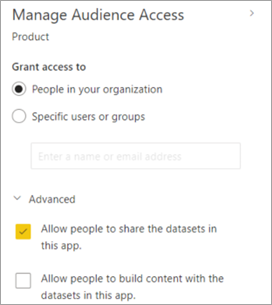
Observação
- As configurações avançadas se aplicam a todos os públicos-alvo, incluindo os usuários do workspace. Eles podem compartilhar os modelos semânticos e criar conteúdo com os modelos semânticos neste aplicativo, desde que tenham pelo menos uma função de Visualizador no workspace. Confira Funções em workspaces para saber mais sobre funções.
- As permissões de build só se aplicam a modelos semânticos no mesmo espaço de trabalho que o aplicativo. Se os modelos semânticos estiverem em outros workspaces, você deverá conceder explicitamente permissões de build nesses modelos semânticos ou adicionar os usuários com pelo menos a função Visualizador a esse workspace.
Publicar o aplicativo
Agora que você decidiu sobre os públicos-alvo e o conteúdo para cada público-alvo, é hora de publicar o aplicativo. Você poderá instalar o aplicativo automaticamente para os destinatários se o administrador do Power BI tiver habilitado essa configuração para você no Portal de Administração do Power BI. Leia mais sobre como instalar um aplicativo automaticamente neste artigo.
Selecione Publicar aplicativo.
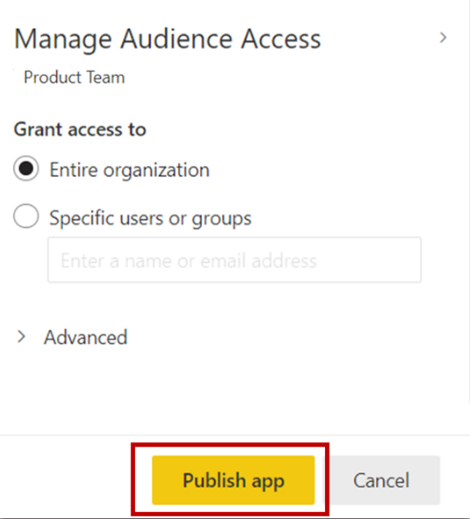
Depois de publicar o aplicativo com êxito, você verá a mensagem Publicada com êxito, que inclui um link compartilhável para o aplicativo. Você pode copiar e compartilhar esse link com os consumidores do aplicativo.
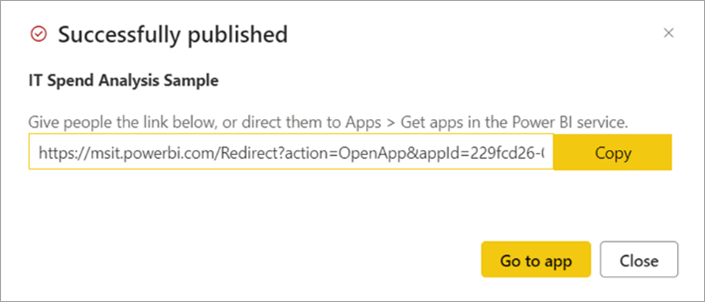
Você também pode compartilhar o aplicativo publicado selecionando o botão Copiar link na parte inferior da página Configuração. Isso cria um link compartilhável para o aplicativo para compartilhar com os consumidores do aplicativo.
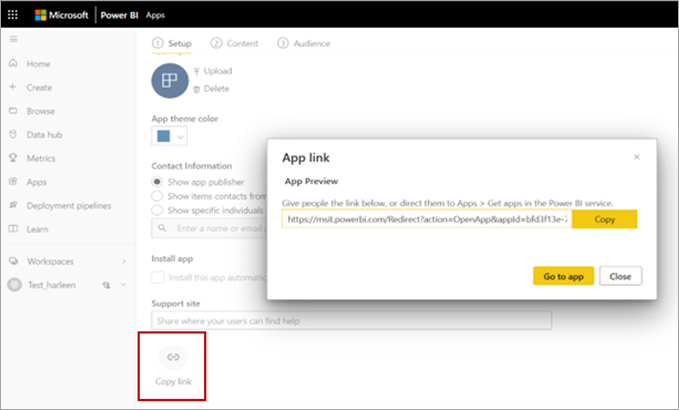
Os consumidores do aplicativo também podem solicitar acesso a ele pesquisando pelo aplicativo no marketplace de Aplicativos ou no AppSource. Consulte a seção exibição do consumidor de aplicativo deste artigo para obter mais informações sobre a experiência do aplicativo para os consumidores.
Publicar o aplicativo em toda a organização
Você pode adicionar a organização inteira a qualquer um dos grupos de públicos-alvo do aplicativo ao publicar o aplicativo.
- Em Gerenciar acesso do público-alvo, selecione Organização inteira.
No entanto, essa opção fica desabilitada nestes três cenários:
- Você selecionou Instalar este aplicativo automaticamente na guia Configuração. Não é permitida a instalação automática de um aplicativo para uma organização inteira.
- Você é um usuário convidado que recebeu uma função no workspace.
- O administrador não permite que você atribua um aplicativo a toda a organização. Você pode pedir para que a administração altere essa configuração na seção Configurações de locatário do aplicativo das configurações de locatário no Portal de administração.
Alterar as configurações dos usuários que não têm acesso
Você pode controlar o que os usuários veem quando tentam exibir um aplicativo, mas eles não têm acesso. A configuração padrão dispara o fluxo de solicitação de acesso. Os usuários veem que o acesso deles foi negado e podem enviar uma solicitação de acesso.
A opção padrão é que as solicitações de acesso cheguem até você por email. Confira a seção deste artigo para saber mais sobre como gerenciar solicitações de acesso.
Mas você também pode exibir uma mensagem personalizada.
Personalizar o comportamento da solicitação de acesso
Algumas organizações têm processos e sistemas fora do Power BI para examinar e gerenciar solicitações de acesso. A configuração de mensagem personalizada é uma chance de explicar ou fornecer um link sobre como um usuário pode obter acesso ao aplicativo do Power BI. Você pode alterar o comportamento da solicitação de acesso padrão para um aplicativo do Power BI acessando as configurações do aplicativo do Power BI e configurando as opções de Solicitações de acesso conforme desejado. Selecione Substituir por mensagem personalizada automatizada.
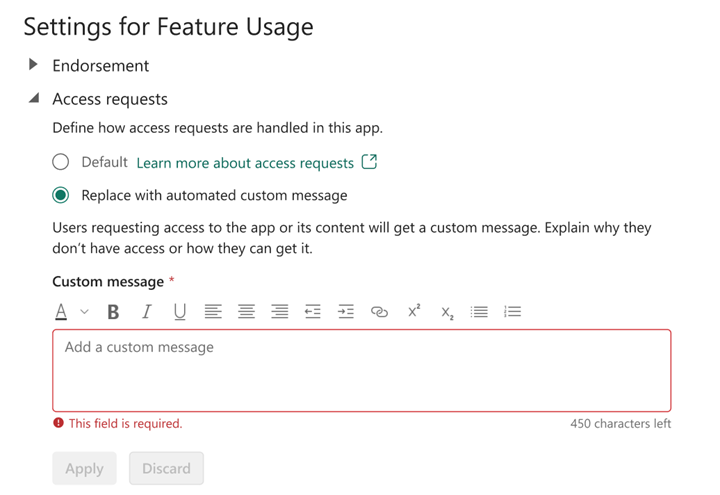
Crie sua própria mensagem personalizada. Você pode incluir um link para que os usuários solicitem acesso. Essa opção é para você fornecer instruções sobre como um usuário pode obter acesso ao seu aplicativo do Power BI, em vez de receber solicitações por email. Você pode escolher essa opção, por exemplo, se sua organização usar um sistema automatizado para lidar com solicitações de acesso. Quando os usuários que não têm acesso ao seu aplicativo do Power BI tentam exibi-lo, eles veem uma mensagem com as instruções fornecidas.
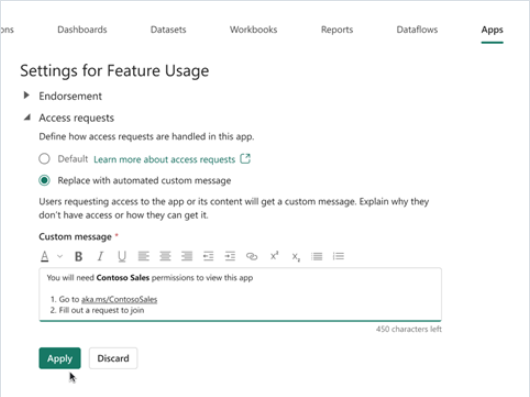
A área de texto da Mensagem personalizada no exemplo de Solicitações de acesso mostra as instruções de exemplo. As instruções podem ser em rich text com formatação e links. O exemplo a seguir mostra a experiência que os usuários veem quando tentam exibir um aplicativo do Power BI ao qual não têm acesso.
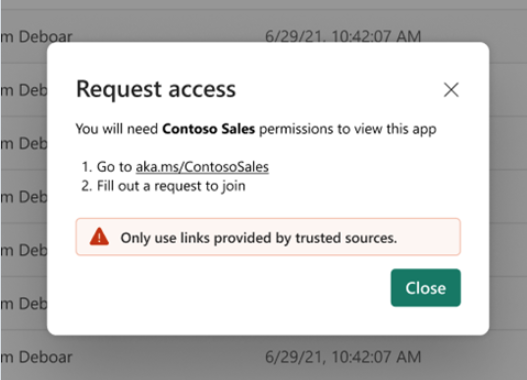
Observação
Não há suporte para mensagens personalizadas nos aplicativos móveis do Power BI para iOS e Android. Mesmo que você opte por mostrar uma mensagem personalizada aos usuários que não têm acesso ao seu aplicativo do Power BI, os usuários de dispositivos móveis ainda verão o fluxo de solicitação de acesso padrão.
Gerenciar solicitações de acesso ao aplicativo
Depois de publicar um aplicativo, você pode gerenciar a permissão dele.
Na página da lista Aplicativos, selecione Mais opções (...) ao lado de um aplicativo e selecione Gerenciar permissões.
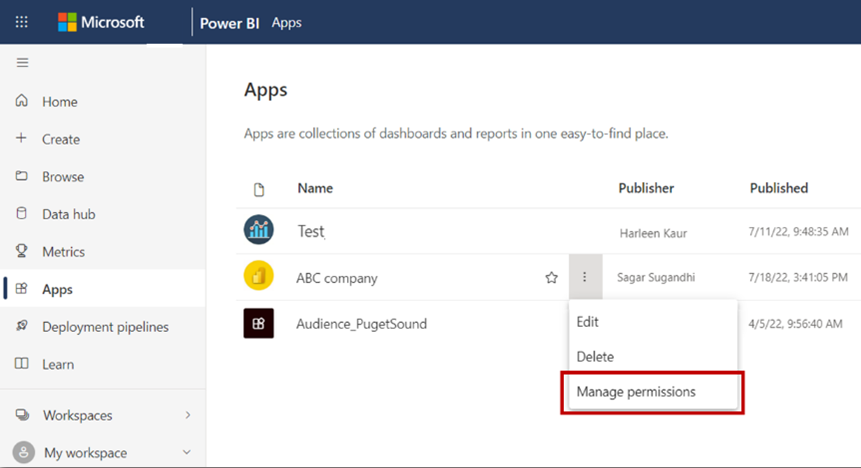
Você também verá uma faixa de notificação no workspace se houver solicitações de acesso pendentes. Selecione Exibir para acessar a página de gerenciamento de permissões do aplicativo diretamente.

A página Gerenciamento de permissões contém estas guias:
Acesso direto: lista todos os usuários que já têm acesso ao aplicativo.
Acesso pendente: lista todas as solicitações pendentes.
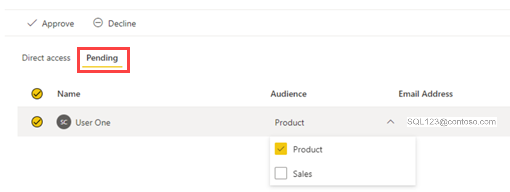
Alterar o aplicativo publicado
Depois de publicar seu aplicativo, talvez você queira alterá-lo ou atualizá-lo.
Abra o workspace que corresponde ao aplicativo. Caso seja um Administrador ou Membro do workspace, você também poderá abrir o workspace diretamente no aplicativo selecionando o lápis da opção Editar aplicativo.
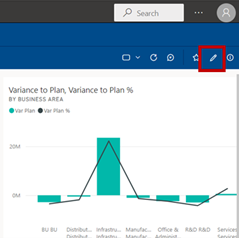
Faça as alterações desejadas no conteúdo do aplicativo.
O workspace é sua área de preparo, portanto, suas alterações não entrarão em vigor no aplicativo até que você publique novamente. Isso permite que você faça alterações sem afetar os aplicativos publicados.
Importante
Caso você remova um relatório e atualize o aplicativo, mesmo que você adicionar o relatório novamente ao aplicativo, os consumidores do aplicativo perderão todas as personalizações que tiverem feito, como favoritos, comentários e assim por diante.
Selecione Atualizar aplicativo na exibição de conteúdo do Workspace.
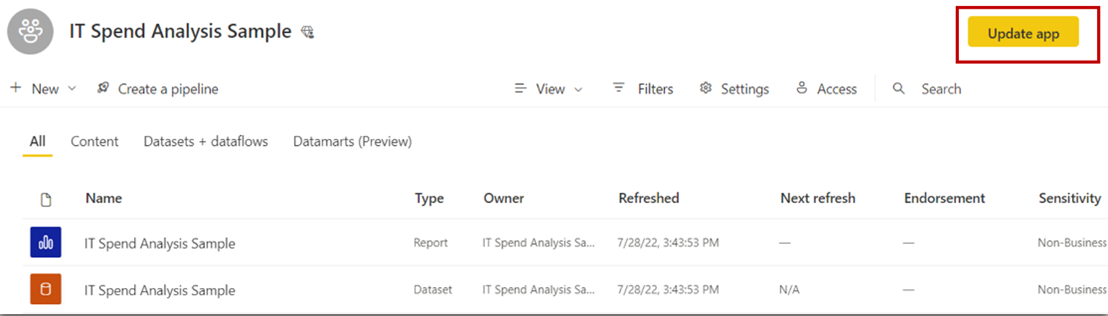
Atualize Configuração, Conteúdo e Público-alvo, se necessário, e selecione Atualizar aplicativo.
As pessoas para as quais você publicou o aplicativo verão automaticamente a versão atualizada do aplicativo.
Observação
Se você removeu as permissões de aplicativo como parte da atualização, os novos instaladores de aplicativo não receberão essas permissões. No entanto, a atualização não removerá as permissões dos usuários que já as têm. Para remover esse acesso existente, acesse a guia Acesso direto na página Gerenciar permissões dos modelos semânticos e remova as permissões manualmente.
Copiar um link para um item específico em um aplicativo
Pré-requisito para copiar um link
Antes de copiar um link para um item em um aplicativo, você precisa publicá-lo. Um aplicativo que você está criando não mostra o Copiar link na guia Conteúdo do item.
Itens para os quais você pode copiar um link
Você pode copiar um link para esses itens em um aplicativo:
- Um relatório do Power BI
- Um relatório paginado
- Painel
- Um scorecard
Você não pode copiar um link para uma pasta de trabalho do Excel em um aplicativo.
Copiar o link
No aplicativo, selecione Mais opções (...) ao lado do item cujo link você deseja copiar.
Selecione Copiar link.
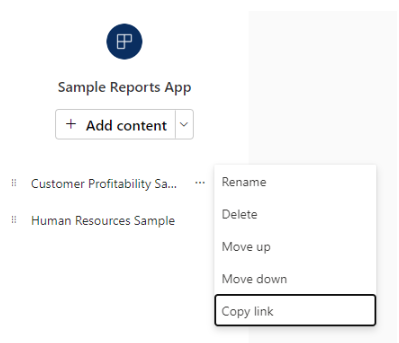
Na caixa de diálogo Link do aplicativo, selecione Copiar e, em seguida, Fechar ou Ir para o aplicativo.
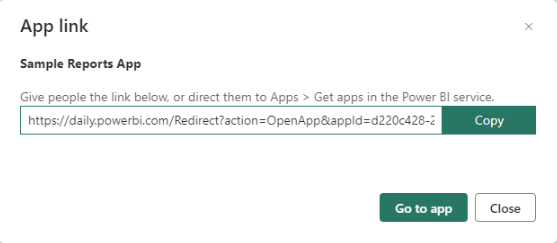
Instalar aplicativos automaticamente para usuários finais
Se um administrador lhe der permissão, você poderá instalar os aplicativos automaticamente ao publicá-los e, a seguir, enviá-los por push aos consumidores de aplicativos. Essa funcionalidade de push facilita a distribuição dos aplicativos certos para as pessoas ou grupos certos. Seu aplicativo é exibido automaticamente na lista de conteúdo Aplicativos dos usuários finais. Eles não precisarão encontrá-lo no Marketplace de Aplicativos ou no Microsoft AppSource nem seguir um link de instalação. Veja como os administradores habilitam a publicação de aplicativos para os usuários finais no artigo do portal de administração do Power BI.
Como publicar um aplicativo para os usuários finais automaticamente
Depois que o administrador tiver atribuído permissões a você, você terá uma nova opção para instalar o aplicativo automaticamente. Quando você marca a caixa e seleciona Publicar aplicativo (ou Atualizar aplicativo), o aplicativo é publicado para todos os grupos de público definidos na guia Público-alvo do aplicativo.
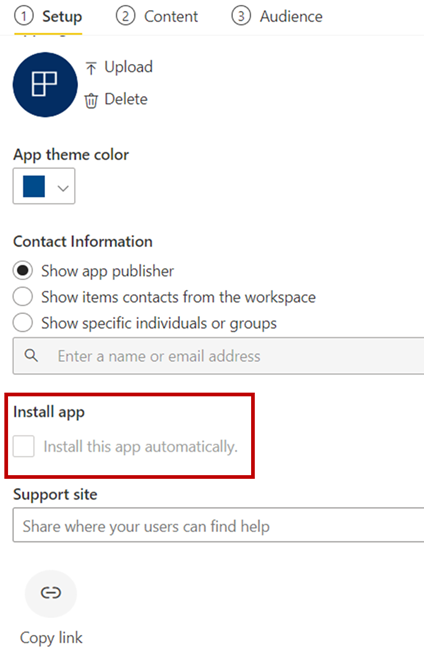
Como os usuários obtêm os aplicativos que você publica para eles
Após ser publicado, o aplicativo aparece automaticamente na lista de aplicativos para seus usuários. Dessa forma, você pode coletar os aplicativos que funções de trabalho ou usuários específicos em sua organização precisam ter ao seu alcance.
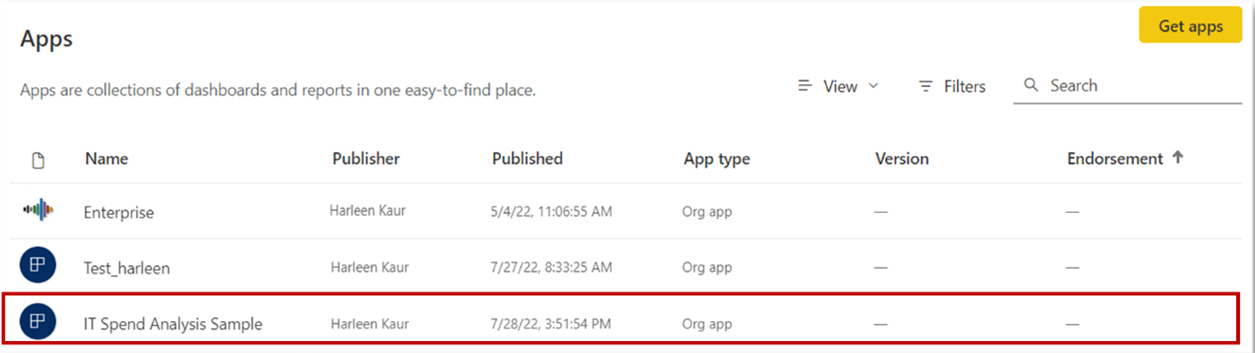
Considerações para instalar aplicativos automaticamente
Tenha o seguinte em mente ao publicar aplicativos e enviá-los por push automaticamente para os usuários finais:
Você não pode instalar automaticamente um aplicativo em toda a organização. Observe que ao marcar a caixa de seleção para instalar aplicativo de modo automático, a opção em toda a organização ficará inativa.
Instalar um aplicativo automaticamente para usuários pode levar tempo. A maioria dos aplicativos é instalada imediatamente para os usuários, mas a publicação de aplicativos pode levar algum tempo. Isso depende do número de itens no aplicativo e do número de pessoas que receberam acesso. Recomendamos publicar os aplicativos fora do expediente comercial, quando bastante tempo poderá transcorrer antes que os usuários precisem deles. Verifique com vários usuários antes de enviar comunicação abrangentes sobre a disponibilidade de aplicativos.
Se os usuários não virem imediatamente o aplicativo na lista Aplicativos, eles deverão atualizar a página ou fechar e reabrir o navegador.
Tente não sobrecarregar os usuários. Tenha cuidado para não publicar um excesso de aplicativos, de forma que seus usuários possam entender que os aplicativos pré-instalados são úteis para eles. É melhor controlar quem pode publicar aplicativos para os usuários finais para coordenar o cronograma de publicação. Estabeleça um ponto de contato para fazer com que os aplicativos da sua organização sejam publicados para os usuários finais.
Os aplicativos não são instalados automaticamente para os usuários convidados que não aceitaram um convite.
Exibição do consumidor de aplicativo
Os consumidores de aplicativos no serviço do Power BI e nos aplicativos móveis do Power BI veem apenas o conteúdo com base nas permissões de acesso para seus respectivos grupos de público. Consumidores que têm acesso a vários grupos de públicos-alvo veem guias de grupo na barra superior para alternar facilmente entre diferentes modos de exibição de público-alvo. Por exemplo, se o usuário fizer parte dos grupos da equipe de produtos e da equipe de vendas, ele verá três guias de exibição, conforme mostrado na imagem a seguir. Por padrão, os consumidores veem a exibição da guia Tudo, que é uma exibição consolidada mostrando todo o conteúdo ao qual eles têm acesso. Os consumidores de aplicativos podem navegar pelas guias diferentes dos grupos de públicos-alvo para ver o conteúdo de cada grupo.
A exibição consolidada Tudo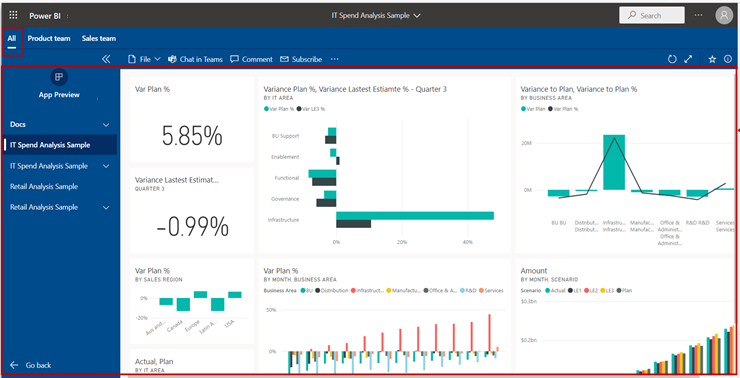
Grupo de públicos0alvo um, Equipe de produto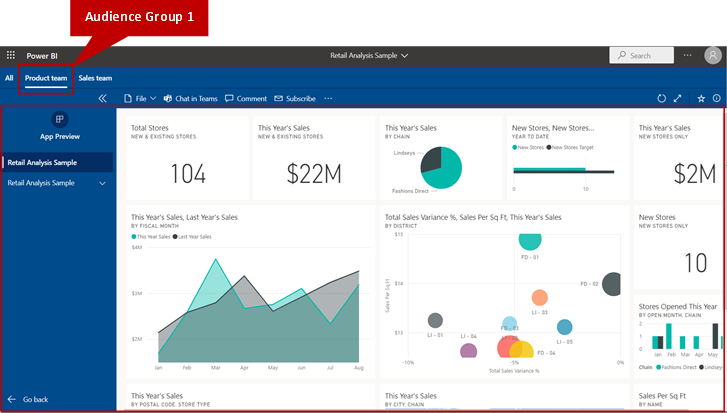
Grupo de públicos-alvo dois, Equipe de vendas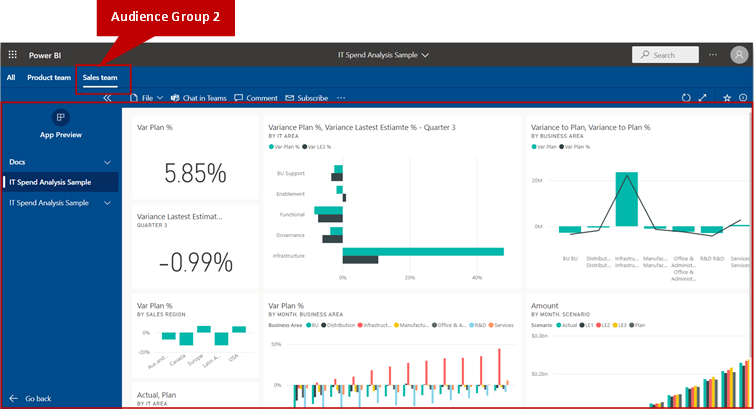
Leia mais sobre como consumidores de aplicativos experimentam aplicativos.
Cancelar a publicação de um aplicativo
Qualquer Administrador ou Membro de um workspace pode cancelar a publicação do aplicativo.
Em um workspace, selecione Mais opções (...)>Cancelar publicação do aplicativo.
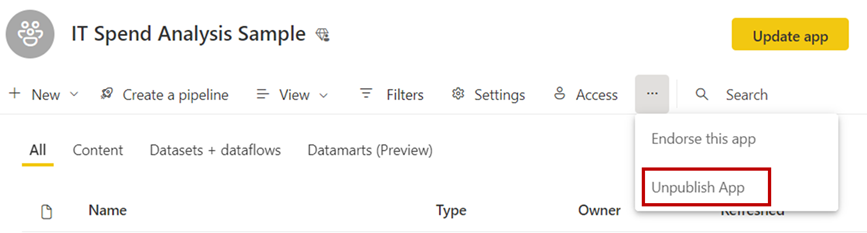
Essa ação desinstala o aplicativo em todos para os quais você o distribuiu e eles não terão mais acesso ao aplicativo. Essa ação não exclui o workspace nem o conteúdo dele.
Importante
Quando você cancela a publicação de um aplicativo, os consumidores do aplicativo perdem suas personalizações, mesmo que você republique o aplicativo mais tarde. Eles perdem todos os favoritos pessoais, os comentários etc. associados ao conteúdo do aplicativo. Só cancele a publicação de um aplicativo se você precisar removê-la.
Considerações e limitações
Para manter a confiabilidade e o desempenho do aplicativo, aqui estão alguns aplicativos, grupos de público-alvo e limites de acesso a serem considerados:
- Você pode criar um aplicativo por workspace.
- As operações de publicação e atualização do aplicativo têm um tempo limite de 1 minuto. Se o aplicativo estiver apresentando um erro de tempo limite durante a atualização, considere reduzir o número de artefatos incluídos no aplicativo.
- Você pode criar até 25 grupos de público-alvo por aplicativo.
- Um total de 10.000 usuários e grupos de usuários combinados podem ter acesso a um aplicativo.
- Cada grupo de usuários é contado como uma entrada em relação ao total de 10.000.
- Você pode adicionar até 1.000 usuários ou grupos de usuários por grupos de público-alvo (observe o limite total de usuários e grupos de usuários do aplicativo acima). Recomendamos que você use um ou mais grupos de usuários que contenham todos os usuários que devem ter acesso.
- Se um usuário que você adicionou a um grupo de público-alvo já tiver acesso ao aplicativo por meio do workspace, ele não será mostrado na lista de acesso do aplicativo.
- Cada usuário ou grupo de usuários do workspace é contado por grupo de público-alvo. Por exemplo, se você tiver quatro usuários de workspace e cinco grupos de público-alvo de aplicativos, esses quatro usuários do workspace serão contados por grupo de público-alvo (4x5), contabilizando 20 usuários em relação ao limite de 10.000 usuários ou grupos de usuários por aplicativo. Além disso, cada usuário ou grupo de usuários do workspace é contado em relação aos 1.000 usuários ou grupos de usuários por grupo de público-alvo.
- Considere quantos usuários ou grupos de usuários do workspace têm acesso ao aplicativo e quantos usuários e grupos de usuários você adicionou a grupos de público-alvo ao criar grupos de públicos adicionais. É possível atingir o número máximo de 10.000 usuários ou grupos de usuários por aplicativo antes de atingir o limite de 25 grupos de público-alvo por aplicativo. Por exemplo, se você criar 10 grupos de público-alvo e tiver 1.000 usuários por grupo de público-alvo (contabilizando usuários do workspace também), atingirá o limite de 10.000 usuários ou grupos de usuários do aplicativo e qualquer grupo de público-alvo adicional com usuários ou grupos de usuários adicionais impedirá que o aplicativo publique ou atualize.
- Se você incluir um relatório que usa modelos semânticos encadeados, também conhecidos como modelos semânticos do DirectQuery para Power BI e Analysis Services, em um aplicativo, ao adicionar um usuário a um grupo de público-alvo, certifique-se de conceder permissões a todos os modelos semânticos na cadeia. É recomendável usar os Grupos de Segurança do Microsoft Entra para gerenciar permissões aqui. Para obter mais informações, visite Estratégia para usar grupos. A mesma consideração deve ser feita para modelos semânticos em um workspace diferente do aplicativo, certifique-se de conceder permissões para modelos semânticos em um workspace diferente.
- Se você incluir um relatório paginado que usa um modelo semântico em um aplicativo, ao adicionar um usuário a um grupo de público-alvo, certifique-se de conceder permissão ao modelo semântico.
Outras coisas para ter em mente sobre a publicação de aplicativos:
- O AppSource é um serviço externo que tem apenas aplicativos de serviço voltados para o público. Para aplicativos organizacionais, os usuários podem simplesmente acessar o Marketplace de aplicativos para encontrá-los. Aplicativos de modelo também estão disponíveis no Marketplace de aplicativos.
- Você pode fixar uma página inteira do relatório em um dashboard usando a fixação dinâmica ou fixar um só visual como um bloco de um relatório no dashboard.
- Ao selecionar um visual fixado como um bloco em um dashboard em um aplicativo publicado, você será direcionado para o relatório subjacente no aplicativo. Se o criador do aplicativo optar por não incluir um relatório que tenha um dashboard relacionado no aplicativo, você não será direcionado para o relatório subjacente ao selecionar o bloco relacionado.
- Para ver uma página inteira de relatório fixada como uma fixação dinâmica em um dashboard ou para um relatório detalhado funcionar, os criadores de aplicativos precisam incluir o relatório no público do aplicativo.
- A URL do site de suporte é mostrada no cartão de informações do item.
- Por padrão, todo o conteúdo recém-adicionado a um aplicativo já publicado é marcado como invisível. Você precisa ir até cada grupo de públicos-alvo e reexibi-lo manualmente.
- Não há suporte total para vários públicos em pipelines de implantação. A visibilidade do novo conteúdo que você adiciona a um aplicativo da organização ainda deve ser administrada manualmente por meio do gerenciamento de audiência.
- Ao usar "Adicionar um Link", você só poderá abrir links de inserção na área de conteúdo.
- Os aplicativos podem ter no máximo 200 dashboards.
- Não há suporte para a criação de uma assinatura de um scorecard de dentro de um aplicativo. Como solução alternativa, os administradores do workspace ou proprietários de itens podem criar assinaturas a partir do scorecard de origem e adicionar consumidores de aplicativos como destinatários, os destinatários podem gerenciar suas assinaturas em notificações de preferências > .